最近很多网友表示自己不清楚PR中怎样可以修改素材帧速率的操作,而本篇文章就来给大家讲解PR中修改素材帧速率的教程步骤,大家都来一起学习吧。
1.首先在电脑中打开PR软件,点击“新建项目”,创建一个视频剪辑项目。
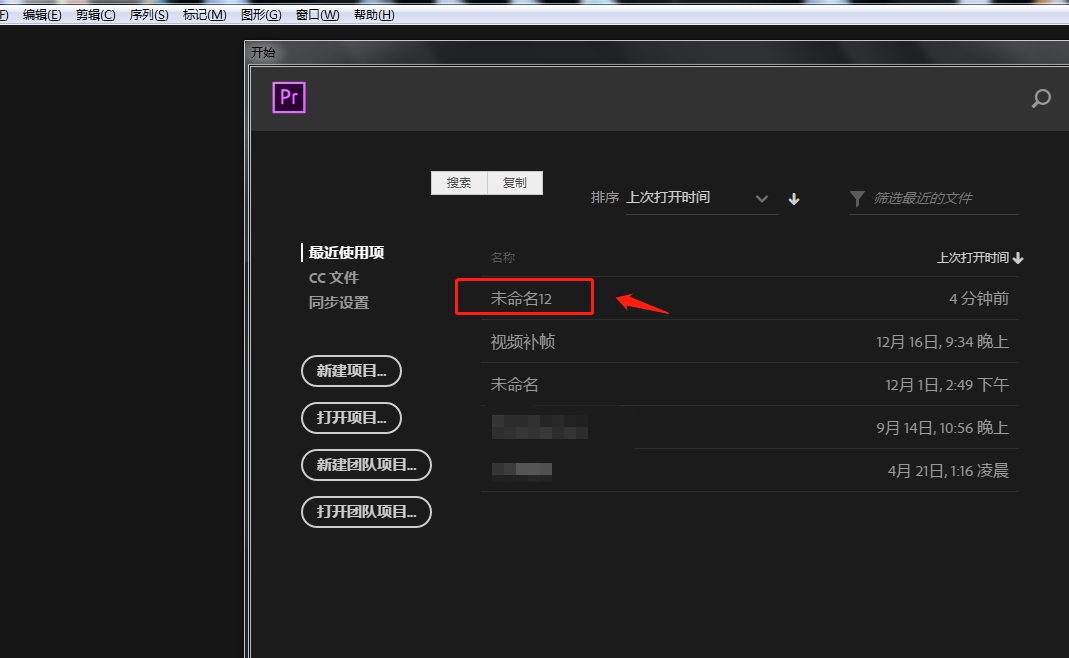
2.点击软件左下方区域,将需要的视频素材导入进来。
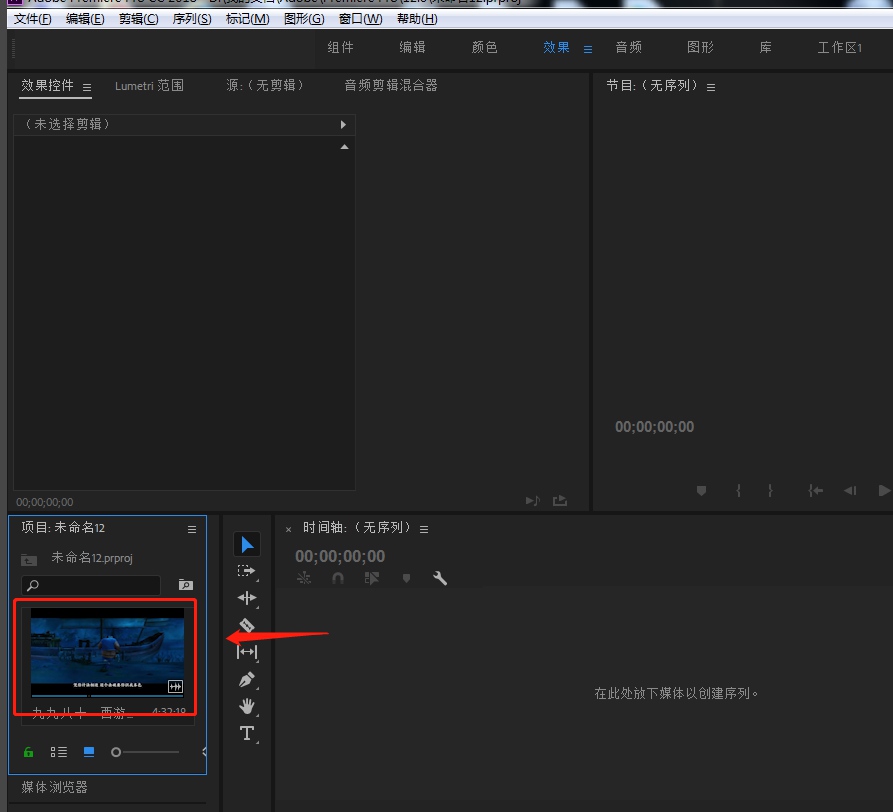
3.长按鼠标左键,将左侧导入的视频素材拖动到右侧时间轴上面。
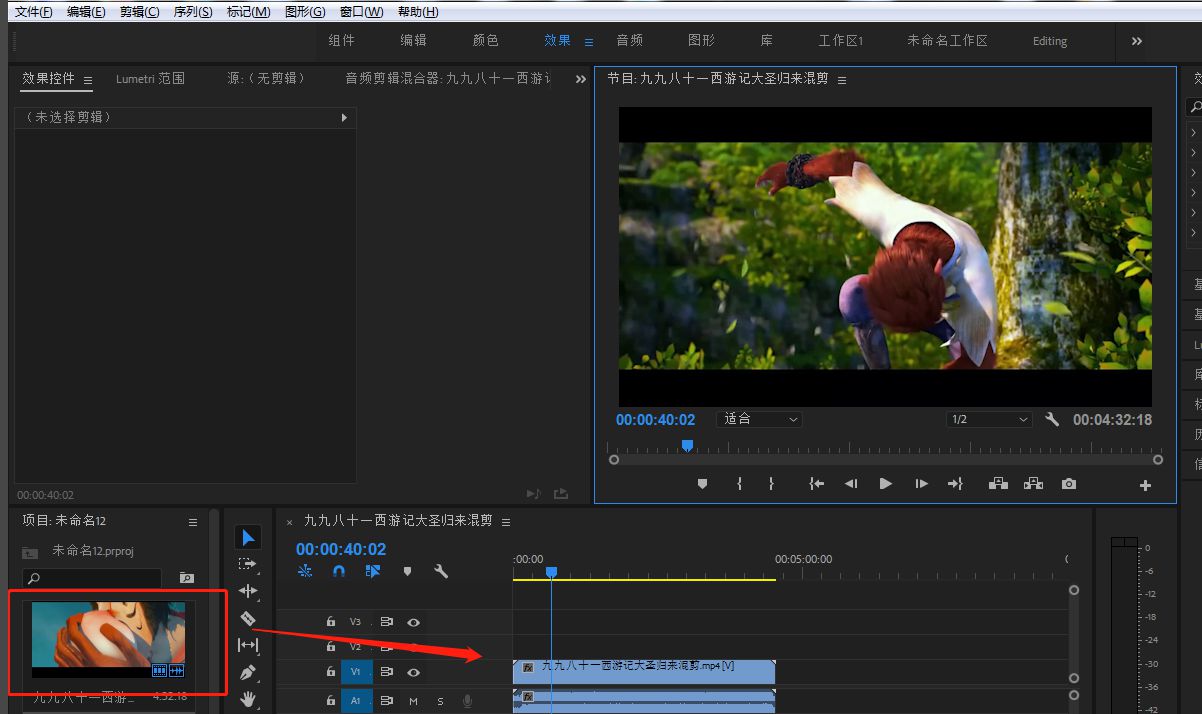
4.右键点击左侧的素材列表,在弹出的窗口中点击“修改”。
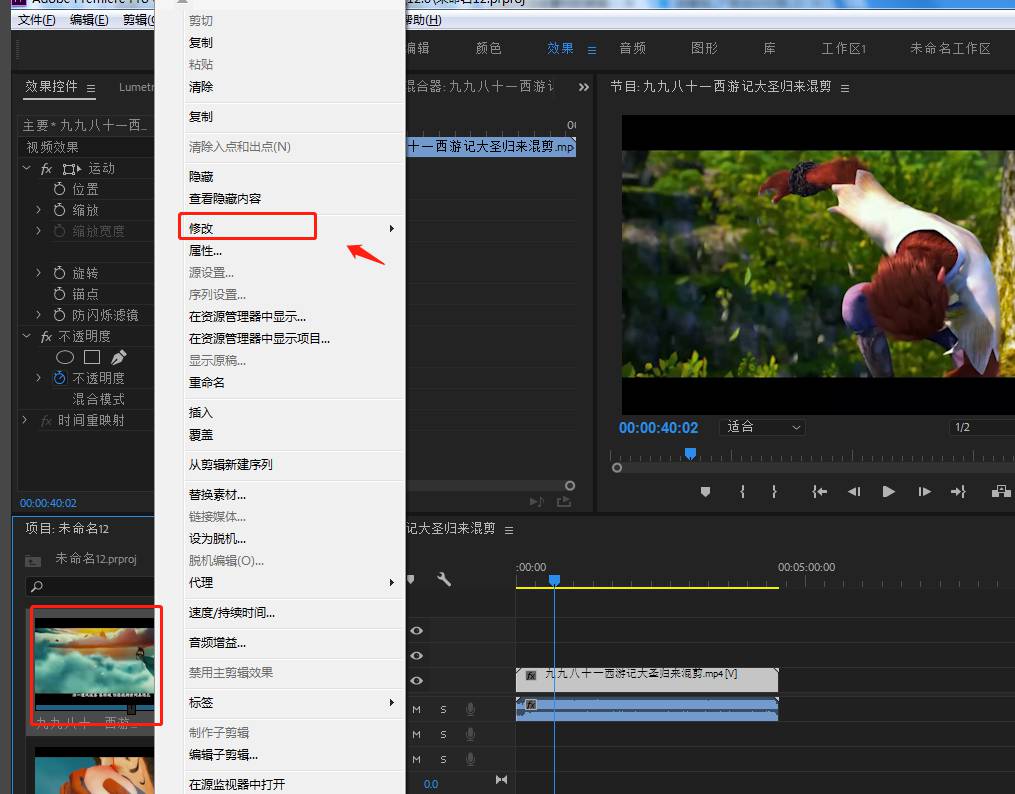
5.在修改剪辑窗口中,点击“解释素材”,勾选“采用此帧速率”,并填写数值。
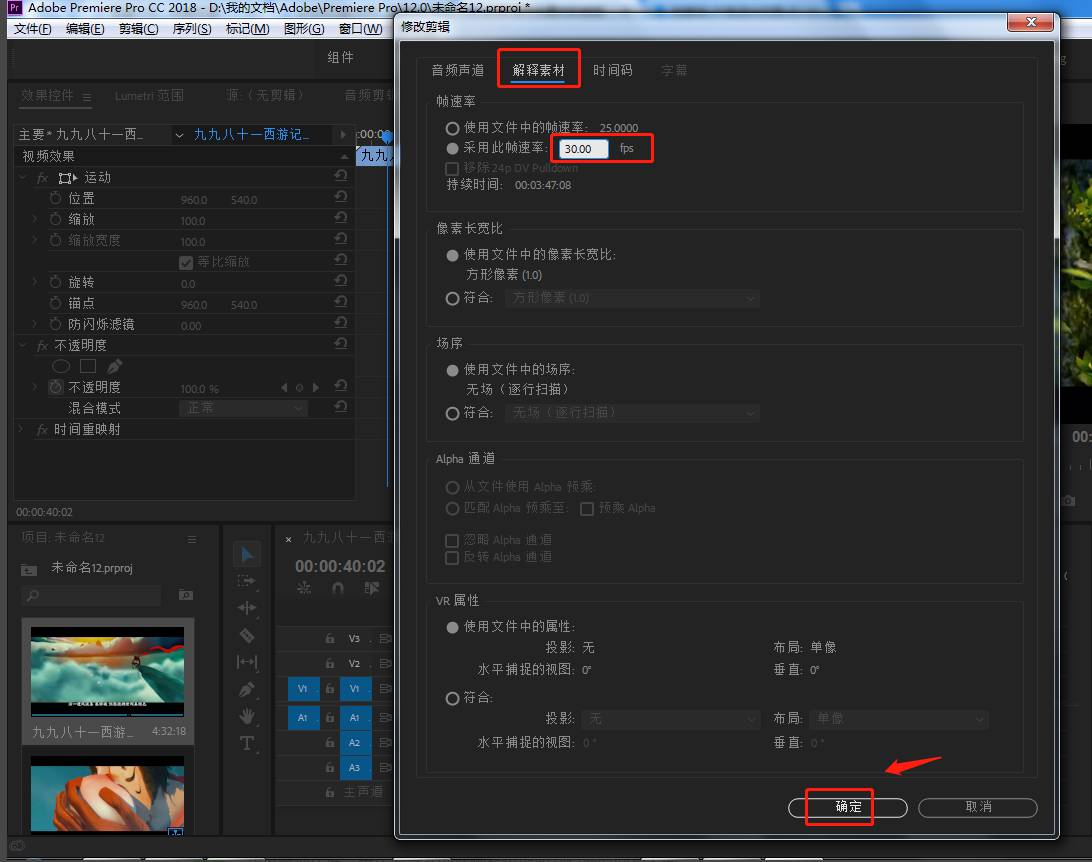
6.剪辑完成后,将制作好的视频导出即可。
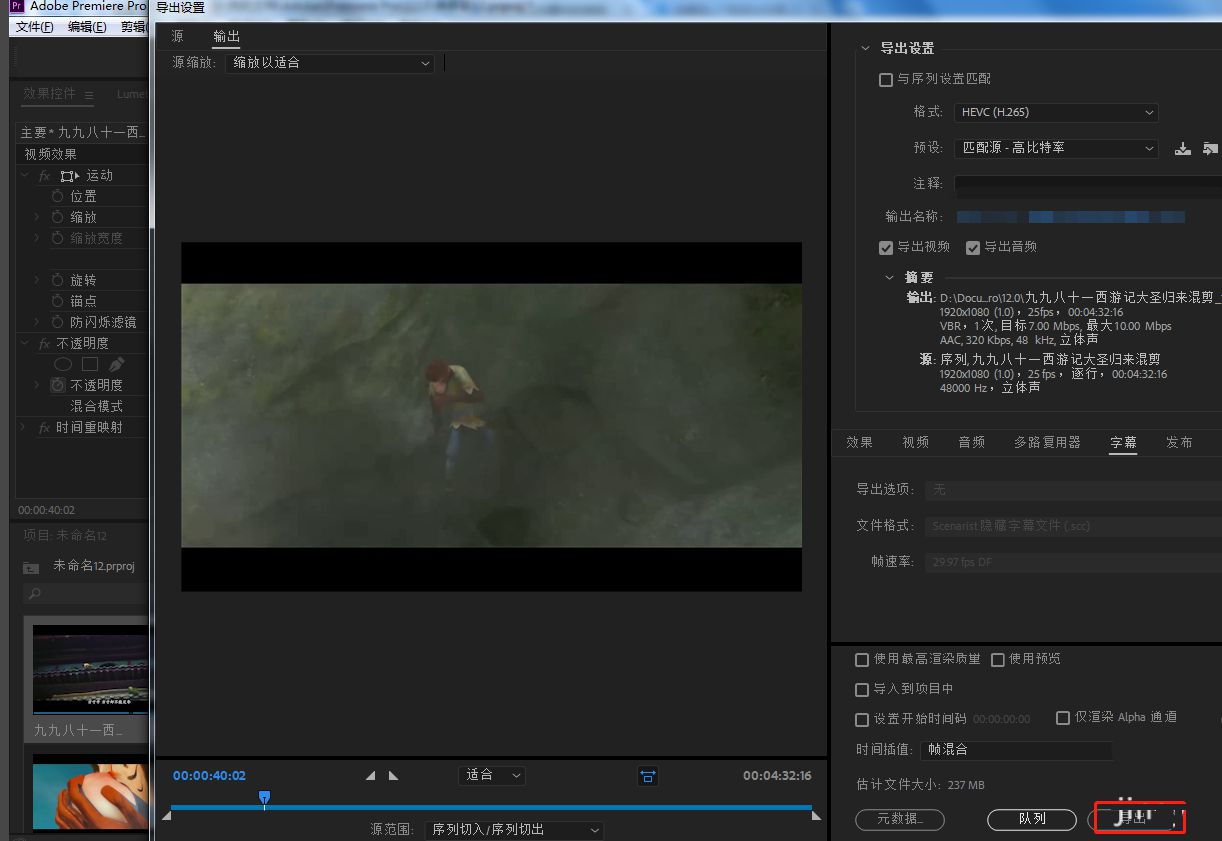
以上就是小编给大家带来的在PR中修改素材帧速率的教程,希望对你们有所帮助哦。



 植物大战僵尸无尽版
植物大战僵尸无尽版 口袋妖怪绿宝石
口袋妖怪绿宝石 超凡先锋
超凡先锋 途游五子棋
途游五子棋 超级玛丽
超级玛丽 地牢求生
地牢求生 原神
原神 凹凸世界
凹凸世界 热血江湖
热血江湖 王牌战争
王牌战争 荒岛求生
荒岛求生 第五人格
第五人格 香肠派对
香肠派对 问道2手游
问道2手游




























